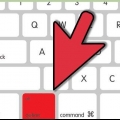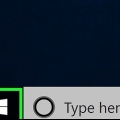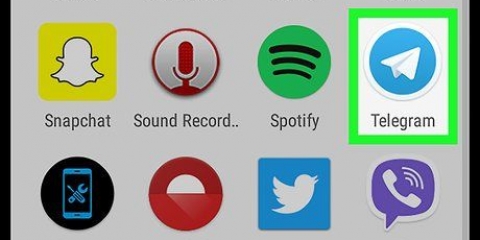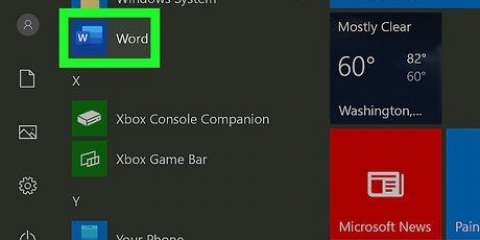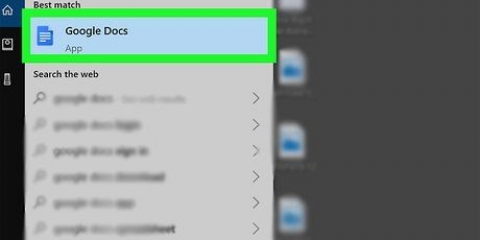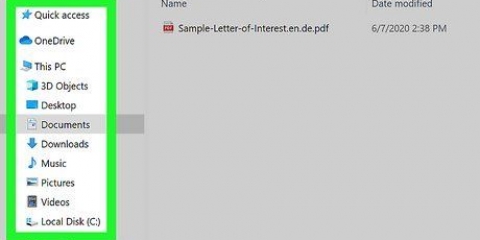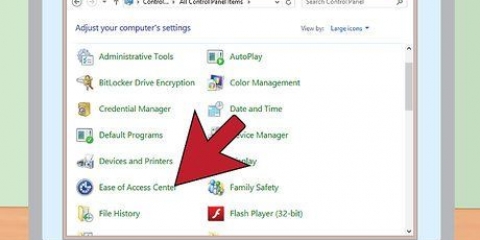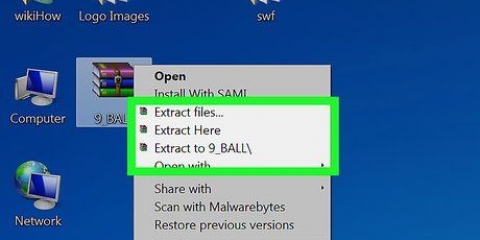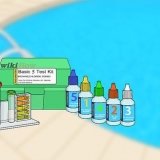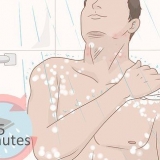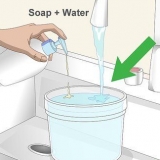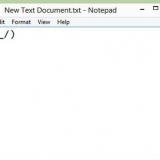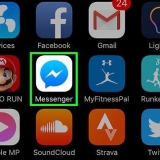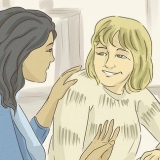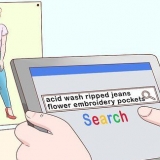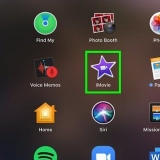Hvis der ikke vises noget, skal du sørge for, at din kombinationslås er aktiveret, og prøv igen. Du kan også prøve med alt+246.


Indtastning af en division
Alt-koder er nyttige, når du indsætter matematiske tegn, såsom divisionslinjen (÷) i forskellige programmer. Processen med at indsætte disse tegn er forskellig for hvert operativsystem, men den samme for alle programmer. For eksempel er måden at skrive en skillelinje i Word på den samme som i Google Docs, men ikke den samme, når du sammenligner Windows og MacOS. Denne vejledning viser dig, hvordan du opretter en divisionslinje i MacOS og Windows.
Trin
Metode 1 af 2: I Windows

1. Åbn dit tekstdokument. Du kan bruge et hvilket som helst tekstbehandlingsprogram, såsom Word, Notesblok eller Google Docs.
- Hvis du bruger et tastatur uden et tastatur, skal du trykke på `Fn`-tasten og `Num Lock`-tasten. Din kombinationslås vil derefter blive slået til, og den højre halvdel af dit tastatur vil fungere som et tastatur. Du vil se nummeret i lille, blå tekst på den tilsvarende tast.

2. Elskeralt trykket og skriv 0247. Du vil ikke se nogen tekst vises, selvom du lige har trykket på nogle taster.
Sørg for at bruge tastaturet til at indtaste disse tal, da rækken af tal over bogstaverne ikke giver det samme resultat.

3. Forladealt løs. Når du får alt-slip tasten, du vil se divisionsbjælken (÷) vises.
Metode 2 af 2: I MacOS

1. Åbn dit tekstdokument. Du kan bruge et hvilket som helst tekstbehandlingsprogram såsom Word, TextEdit eller Google Docs.

2. Elsker⌥ Mulighed og tryk /. det `mulighed-key er en ændringstast og giver dig mulighed for at indtaste specialtegn i dit dokument.. Se https://www.webnots.com/option-or-alt-key-shortcuts-to-insert-symbols-in-mac-os-x/ for flere genveje.

3. Slip nøglen⌥ Mulighed af igen. Når du trykker på disse taster på samme tid, vil du se delelinjen (÷) vises.
Artikler om emnet "Indtastning af en division"
Оцените, пожалуйста статью
Populær